WhatsAppで各連絡先のメッセージ数を見つける方法
あなたがWhatsAppで最も話している連絡先は誰だろうと思ったことはありませんか? 各連絡先のメッセージの総数をカウントして、それを判断するにはどうすればよいか考えているかもしれません。 Android用とiPhone用のWhatsAppにはどちらもストレージ機能があり、これを使用して手動で行う必要はありません。
この機能は、特定の連絡先またはグループと交換したメッセージの数を知りたい場合に役立ちます。 また、相互に交換した画像、音声、ビデオなどの詳細な内訳も表示されます。
さらに、この機能を使用すると、お互いに送信したメッセージの数を確認することで、WhatsAppでお気に入りの連絡先を見つけることができます。 この記事では、この機能について説明し、使用できることをお知らせします。
あなたもすることができます ピンチャット WhatsAppでお気に入りの連絡先を確認して、すばやくアクセスできるように会話のリストの一番上に常に表示されるようにします。
Contents [show]
WhatsAppで各連絡先またはグループのメッセージ数を検索
ストレージ使用量機能を使用すると、特定の連絡先またはグループのメッセージ数だけでなく、それらが占めるサイズも確認できるため、不要な連絡先のチャットを削除してスペースを空けることができます。スマートフォン。
以下の手順に従って、ストレージ使用オプションを見つけてください。
アイフォン
- 開いた ワッツアップ あなたの電話で。
- あなたをタップする 設定 画面の右下隅にあるタブ。
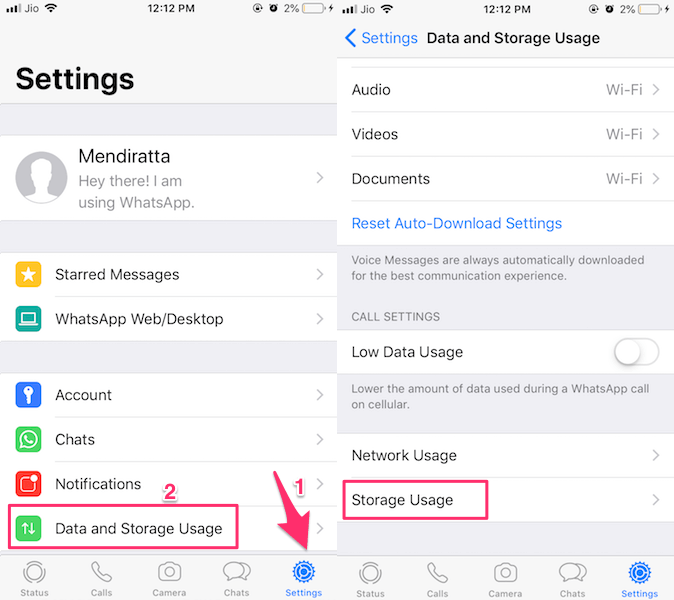
- [設定]で[ データとストレージの使用量。
- 今、をタップします ストレージの使用状況。 一番下のどこかにあるはずです。
この機能を初めて使用する場合は、詳細の読み込みに数秒かかります。 詳細が読み込まれると、リストには、会話のサイズの降順でリストされた連絡先が表示されます。
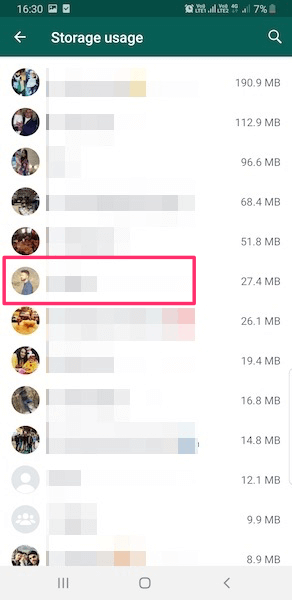
知るために メッセージの数と種類の詳細な内訳 特定の会話については、リスト内の連絡先またはグループ名をタップします。 詳細には、テキストメッセージの数とともに、共有されている画像、ビデオ、音声、現在地の共有、連絡先の数が表示されます。
転送画面に表示される連絡先もここから来ています。 メッセージの数が多いものは、 頻繁に連絡する セクション。 あなたが望むならあなたはいつでもすることができます 頻繁に連絡するから連絡先を非表示にする ここからメッセージを削除します。
また、 特定のWhatsAppチャット/グループと絵文字を検索
Android
- WhatsAppアプリケーション内で、をタップします 三つの点 画面の右上隅で、そこから選択します 設定.
- 次に、 データとストレージの使用量.
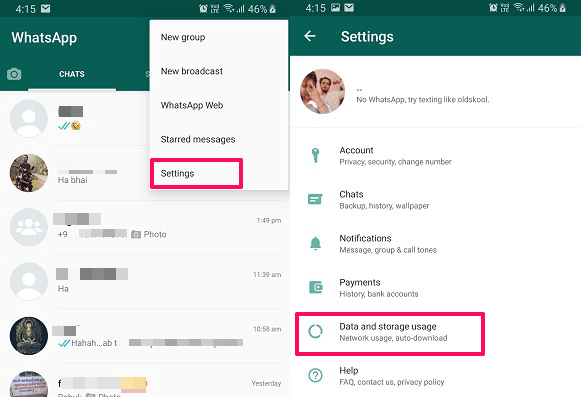
- その後、 使用法選択 ストレージの使用状況.
- これで、連絡先のリストと連絡先が使用するストレージが表示されます。 連絡先またはグループをタップします。
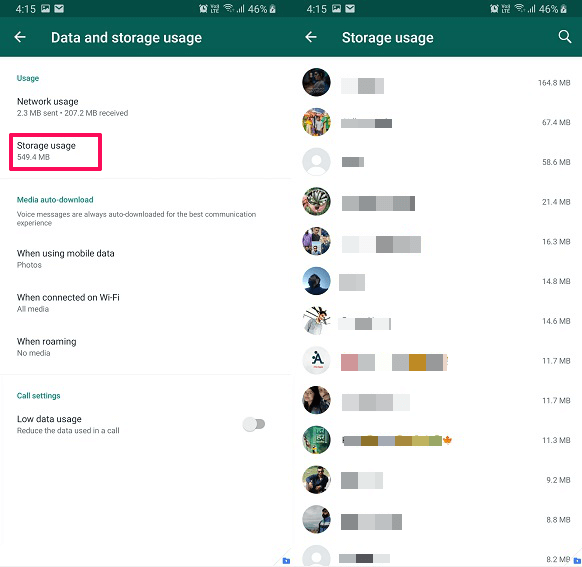
次に、特定の会話に含まれるテキストメッセージ、写真、その他のメディアの数など、すべての詳細が表示されます。
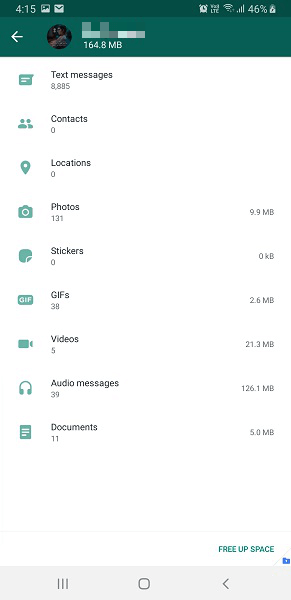
ここにあなたのためのいくつかのより有用なWhatsAppチュートリアルがあります。
- ロック画面でWhatsAppアイコンを取得する方法
- WhatsAppでフォントサイズとスタイルを変更する方法
- WhatsAppボイスメッセージをテキストに変換する方法
- WhatsAppで自動返信を設定する方法
アップラッピング
特定のチャットのストレージ使用量を見ると、より多くのスペースを占有しているチャットについてのアイデアが得られるので、先に進んでそれらを削除して、電話のスペースを空けることができます。
WhatsAppのストレージ使用機能が、WhatsAppのお気に入りまたは最良の連絡先について知るのに役立つことを願っています。 また、各チャットが占めるサイズと、これまでにチャットで共有したテキストの数を把握するのにも役立ちました。 以下のコメントセクションで、ストレージ使用量機能についての考えを共有してください。